¿Cómo eliminar solo SmartArt en Excel?
Supongamos que has insertado múltiples objetos en una hoja de cálculo, como imágenes, gráficos, formas automáticas, SmartArt, y ahora solo quieres eliminar todos los SmartArt, ¿cómo puedes hacerlo?
Eliminar SmartArt con la función Ir a Especial
Eliminar varios SmartArt a la vez con Kutools para Excel
 Eliminar SmartArt con la función Ir a Especial
Eliminar SmartArt con la función Ir a Especial
Si solo hay SmartArt en tu hoja de cálculo, puedes usar la función Ir a Especial para seleccionar rápidamente todos los SmartArt, luego presiona la tecla Eliminar para quitarlos.
1. Activa la hoja de cálculo donde deseas eliminar los SmartArt, y luego haz clic en Inicio > Buscar y seleccionar > Ir a Especial. Ver captura de pantalla:

2. Luego, en el cuadro de diálogo Ir a Especial, marca la opción Objetos. Ver captura de pantalla:

3. Haz clic en Aceptar. Ahora se han seleccionado todos los SmartArt, y presiona la tecla Eliminar para borrarlos.
Sin embargo, ese no es un buen método si hay múltiples objetos, ya que al usar Ir a Especial también se seleccionan todos los objetos además de los SmartArt. Pero con la siguiente herramienta útil, Kutools para Excel, puedes eliminar rápidamente solo los SmartArt.
 Eliminar varios SmartArt a la vez con Kutools para Excel
Eliminar varios SmartArt a la vez con Kutools para Excel
Si tienes instalado Kutools para Excel, puedes usar su utilidad Eliminar Ilustraciones y Objetos para eliminar solo los SmartArt.
Después de instalar gratuitamente Kutools para Excel, por favor sigue los siguientes pasos:
1. Activa la hoja de cálculo donde deseas eliminar los SmartArt, y luego haz clic en Kutools > Eliminar > Eliminar Ilustraciones y Objetos. Ver captura de pantalla:
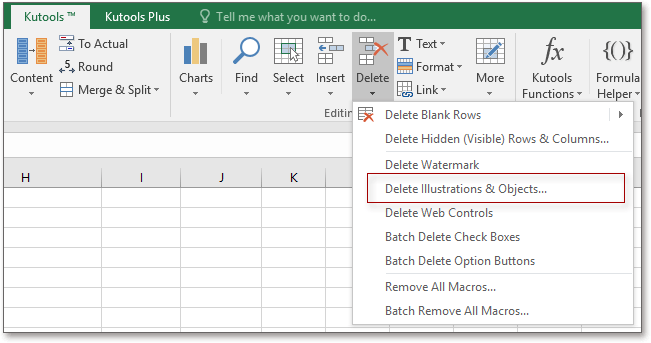
2. Luego, en el cuadro de diálogo emergente, marca solo la opción SmartArt bajo la sección Eliminar, y luego selecciona Hoja activa, Seleccionar hojas u Hojas totales según sea necesario en la sección Buscar en. Ver captura de pantalla:

Haz clic en Aceptar, ahora solo se eliminan los SmartArt.
Con la utilidad Eliminar Ilustración y Objetos de Kutools para Excel, puedes eliminar solo gráficos e imágenes en la hoja de cálculo activa, hojas seleccionadas o en todo el libro, y también puedes eliminar gráficos, líneas y cuadros de texto juntos. Haz clic aquí para saber más sobre esta utilidad.
Artículos relacionados:
Las mejores herramientas de productividad para Office
Mejora tu dominio de Excel con Kutools para Excel y experimenta una eficiencia sin precedentes. Kutools para Excel ofrece más de300 funciones avanzadas para aumentar la productividad y ahorrar tiempo. Haz clic aquí para obtener la función que más necesitas...
Office Tab incorpora la interfaz de pestañas en Office y facilita mucho tu trabajo
- Habilita la edición y lectura con pestañas en Word, Excel, PowerPoint, Publisher, Access, Visio y Project.
- Abre y crea varios documentos en nuevas pestañas de la misma ventana, en lugar de hacerlo en ventanas separadas.
- ¡Aumenta tu productividad en un50% y reduce cientos de clics de ratón cada día!
Todos los complementos de Kutools. Un solo instalador
El paquete Kutools for Office agrupa complementos para Excel, Word, Outlook y PowerPoint junto con Office Tab Pro, ideal para equipos que trabajan en varias aplicaciones de Office.
- Suite todo en uno: complementos para Excel, Word, Outlook y PowerPoint + Office Tab Pro
- Un solo instalador, una licencia: configuración en minutos (compatible con MSI)
- Mejor juntos: productividad optimizada en todas las aplicaciones de Office
- Prueba completa de30 días: sin registro ni tarjeta de crédito
- La mejor relación calidad-precio: ahorra en comparación con la compra individual de complementos